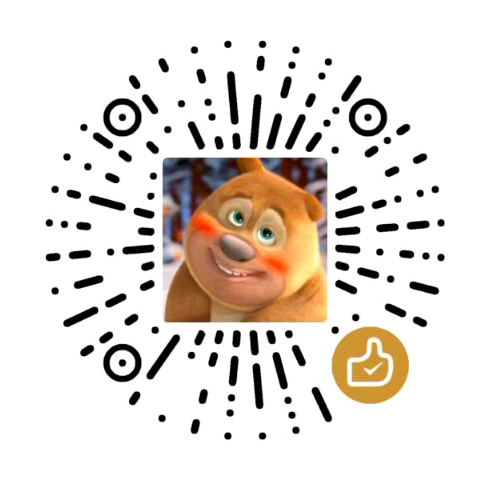openpyxl表格读取操作EXcel_
1.打开一个已存在的表格,获取表格文件内所有sheet名称
import openpyxl
from openpyxl import load_workbook #load_workbook 只能打开已经存在的表格,不能创建新表格
filename = "xxx.xlsx"
work_book = load_workbook(filename=filename)
print(work_book.sheetnames) #打印表格中所有的sheet名称2.打开一个sheet表并获取sheet表大小
sheet = work_book['(sample)sam_tianchi_mum_baby_tr'] # 方式一 指定sheet名称
sheet = work_book.active # 方式二 使用active属性,表示当前活跃的或者唯一的sheet
print(sheet.dimensions) # 打印sheet尺寸大小 A1:G1002 从A1到G1,共1002行 3.获取指定格子的内容
cell = sheet['A1'] # 方式一 通过cell坐标,A1表示格子的坐标
cell = sheet.cell(row=1,column=1) # 方式二 通过指定行和列
print(cell.value, cell.row, cell.column, cell.coordinate) # 打印格子 内容 行数 列数 坐标4. 获取多个格子的内容
cells = sheet['A1:A5']
print(cells)
for cell in cells:
print(cell[0].value)
print(cell[0].row)
print(cell[0].column)5、获取整列、整行、多列、多行格子
cells = sheet['A'] # 获取指定列所有格子,如A列所有格子
cells = sheet['A:C'] # 获取指A列到G列所有格子
cells = sheet[1] # 获取第一行所有格子
cells = sheet[1:5] # 获取第一行到第五行所有格子6.指定行和列的范围,按行获取
# 起始行数 2 结束行数 3 起始列 1(A) 结束列 2(B)
for row in sheet.iter_rows(min_row=2,max_row=3,min_col=1,max_col=2):
print(row) # A2,B2 A3,B37.指定行和列的范围,按列获取
# 起始行数 2 结束行数 3 起始列 1(A) 结束列 2(B)
for col in sheet.iter_cols(min_row=2,max_row=3,min_col=1,max_col=2):
print(col) # A2,A3 B2,B38.获取所有的行
for row in sheet.rows:
print(row)8.1获取最大行数
import openpyxl
from openpyxl import load_workbook #load_workbook 只能打开已经存在的表格,不能创建新表格
sPath = 'D:\\代码仓库\\日盛\\上海rpa-派\\客户共享盘模拟\\客户共享盘模拟\\6工作簿1-初加工表\\初加工表.xlsx'
filename = sPath
work_book = load_workbook(filename=filename)
sheet = work_book.active
from openpyxl.utils import FORMULAE
# print(FORMULAE) # 打印所有支持直接赋值的公式
rows = sheet.max_row#3346 获取最大行数
print(rows)9.获取所有的列
for col in sheet.columns:
print(col) 10、获取工作表中最大行,最小行,最大列 最小列
工作表最大行:worksheet.max_row,获取存在数据的最大一行索引
工作表最小行:worksheet.min_row,获取存在数据的最小一行索引
工作表最大列:worksheet.max_column,获取存在数据的最大一列索引
工作表最小列:worksheet.min_column,获取存在数据的最小一列索引
11、复制,移动,删除表
from openpyxl import Workbook
wb = Workbook()
ws1 = wb.create_sheet("my_sheet1", 1)
ws2 = wb.create_sheet("my_sheet2", 2)
ws1.title = "my_sheet111"
print(ws1.title)
print(wb.sheetnames) # 输出:['Sheet', 'my_sheet111', 'my_sheet2']
# 移动位置
wb.move_sheet("my_sheet111", -1) # 向前移动一个位置,正数往后,负数往前
print(wb.sheetnames) # 输出:['my_sheet111', 'Sheet', 'my_sheet2']
# 删除工作表
# wb.remove_sheet(ws1) # 方法1
del wb["my_sheet111"] # 方法2
print(wb.sheetnames) # 输出:['Sheet', 'my_sheet2']
# 复制工作表
cp_sheet = wb.copy_worksheet(ws1)
print(cp_sheet.title) # 输出:my_sheet111 Copy
12、创建一个新的sheet
# 创建一个新的sheet
ws1 = wb.create_sheet("Sheet_1") # 在最后插入一个sheet(默认)
ws2 = wb.create_sheet("Sheet_2", 0) # 在第一个位置插入一个sheet
ws3 = wb.create_sheet("Sheet_3", -1) # 在倒数第二个位置插入一个sheet
ws4 = wb.create_sheet() # 默认
13、向某个格子(cell)写入内容并保存
# 通过sheet实例写入
sheet['A1'] = '这是测试写入'
work_book.save(filename=filename) #也可以是其他表格
# 通过cell实例写入
cell = sheet['A1']
cell.value = '这是测试写入'
work_book.save(filename=filename)14、写入一维数组, 二维数组
import openpyxl
d=['a','b','c']
wb=openpyxl.Workbook()
ws = wb.create_sheet(index=0,title='my')
ws.append(['品名'])#首先写入标题栏
row=len(d)
col=1
for i in range(1,row+1):
for j in range(col):
#ws.append([d[i-1]])
ws.cell(i+1,1,value=d[i-1])#因为要有标题栏,故要从第2行开始写
wb.save(filename='x2.xlsx',)
#向某个表格中写入一维数组,即只写入一列数据,可使用上面方法
dd=[['a','b','c','d'],['x','y','z','j'],['q','w','e','t']]
wb2=openpyxl.Workbook()
ws2=wb2.create_sheet(index=0,title='test')
ws2.append(['列名1','列名2','列名3','列名4'])
row=len(dd)
col=len(dd[0])
for i in range(1,row+1):
for j in range(1,col+1):
ws2.cell(i+1,j,value=dd[i-1][j-1])
wb2.save(filename='x3.xlsx')
#写入二维数组数据时,注意cell传递的坐标参数和本身数组坐标
15、横向写入一维数组
import openpyxl
arrExcel=['a','b','c']
path_excel='x2.xlsx'
sheetName="test"
rowNUm=4
colNum=7
def wExcel(path_excel,sheetName,rowNUm,colNum,arrExcel):
'''
功能:一维数组横向写入Excel,
:param path_excel: 表格路径
:param sheetName: Excel sheet名字
:param rowNUm: 第几行开始
:param colNum: 第几列开始
:param arrExcel: 一维数组
:return: ..考试 想办法改,方法不能完全一模一样哈;
'''
wb=openpyxl.Workbook()
ws = wb.create_sheet(index=0,title=sheetName)
for i ,j in enumerate(range(colNum,colNum+len(arrExcel))):
ws.cell(rowNUm,j,value=arrExcel[i])#因为要有标题栏,故要从第2行开始写
wb.save(filename=path_excel,)16、追加写入一维数组,再表格含有数据的最后一行追加写入数据;
arrrest=["aaa","bbb","ccc"]
filename = r'''D:\RPA文件\xxx记录.xlsx'''#创建文Excle名字;
work_book = load_workbook(filename=filename)
sheet = work_book['汇总']#向sheet为汇总的里面写入
for data in arrrest:
print(data)
sheet.append(data)#追加写入表格
work_book.save(filename=filename) # 保存到本地文件系统中17、写入当前
def wExcel(path_excel,sheetName,rowNUm,colNum,arrExcel):
'''
功能:一维数组横向写入Excel,
:param path_excel: 表格路径
:param sheetName: Excel sheet名字
:param rowNUm: 第几行开始
:param colNum: 第几列开始
:param arrExcel: 一维数组
:return:
'''
wb = load_workbook(filename=path_excel)
sheet = wb.active
print(sheet)
# ws = wb.create_sheet(index=0,title="test")#会重新新建一个
for i ,j in enumerate(range(colNum,colNum+len(arrExcel))):
sheet.cell(rowNUm,j,value=arrExcel[i])#因为要有标题栏,故要从第2行开始写
wb.save(filename=path_excel,)18、使用python列表批量插入数据
data = [
['a',1],
['b',2],
['c',3],
['d',4]
]
for row in data:
sheet.append(row)
work_book.save(filename=filename)19、直接赋值公式字符串
from openpyxl.utils import FORMULAE
print(FORMULAE) # 打印所有支持直接赋值的公式
sheet['F1002'] = '=AVERAGE(F2:F1001)' #对F列进行评价计算
work_book.save(filename=filename)20、openpyxl.styles.numbers 的源代码,设置表格内的各种格式
# Copyright (c) 2010-2023 openpyxl
import re
from openpyxl.descriptors import (
String,
Sequence,
Integer,
)
from openpyxl.descriptors.serialisable import Serialisable
BUILTIN_FORMATS = {
0: 'General',
1: '0',
2: '0.00',
3: '#,##0',
4: '#,##0.00',
5: '"$"#,##0_);("$"#,##0)',
6: '"$"#,##0_);[Red]("$"#,##0)',
7: '"$"#,##0.00_);("$"#,##0.00)',
8: '"$"#,##0.00_);[Red]("$"#,##0.00)',
9: '0%',
10: '0.00%',
11: '0.00E+00',
12: '# ?/?',
13: '# ??/??',
14: 'mm-dd-yy',
15: 'd-mmm-yy',
16: 'd-mmm',
17: 'mmm-yy',
18: 'h:mm AM/PM',
19: 'h:mm:ss AM/PM',
20: 'h:mm',
21: 'h:mm:ss',
22: 'm/d/yy h:mm',
37: '#,##0_);(#,##0)',
38: '#,##0_);[Red](#,##0)',
39: '#,##0.00_);(#,##0.00)',
40: '#,##0.00_);[Red](#,##0.00)',
41: r'_(* #,##0_);_(* \(#,##0\);_(* "-"_);_(@_)',
42: r'_("$"* #,##0_);_("$"* \(#,##0\);_("$"* "-"_);_(@_)',
43: r'_(* #,##0.00_);_(* \(#,##0.00\);_(* "-"??_);_(@_)',
44: r'_("$"* #,##0.00_)_("$"* \(#,##0.00\)_("$"* "-"??_)_(@_)',
45: 'mm:ss',
46: '[h]:mm:ss',
47: 'mmss.0',
48: '##0.0E+0',
49: '@', }
BUILTIN_FORMATS_MAX_SIZE = 164
BUILTIN_FORMATS_REVERSE = dict(
[(value, key) for key, value in BUILTIN_FORMATS.items()])
FORMAT_GENERAL = BUILTIN_FORMATS[0]
FORMAT_TEXT = BUILTIN_FORMATS[49]
FORMAT_NUMBER = BUILTIN_FORMATS[1]
FORMAT_NUMBER_00 = BUILTIN_FORMATS[2]
FORMAT_NUMBER_COMMA_SEPARATED1 = BUILTIN_FORMATS[4]
FORMAT_NUMBER_COMMA_SEPARATED2 = '#,##0.00_-'
FORMAT_PERCENTAGE = BUILTIN_FORMATS[9]
FORMAT_PERCENTAGE_00 = BUILTIN_FORMATS[10]
FORMAT_DATE_YYYYMMDD2 = 'yyyy-mm-dd'
FORMAT_DATE_YYMMDD = 'yy-mm-dd'
FORMAT_DATE_DDMMYY = 'dd/mm/yy'
FORMAT_DATE_DMYSLASH = 'd/m/y'
FORMAT_DATE_DMYMINUS = 'd-m-y'
FORMAT_DATE_DMMINUS = 'd-m'
FORMAT_DATE_MYMINUS = 'm-y'
FORMAT_DATE_XLSX14 = BUILTIN_FORMATS[14]
FORMAT_DATE_XLSX15 = BUILTIN_FORMATS[15]
FORMAT_DATE_XLSX16 = BUILTIN_FORMATS[16]
FORMAT_DATE_XLSX17 = BUILTIN_FORMATS[17]
FORMAT_DATE_XLSX22 = BUILTIN_FORMATS[22]
FORMAT_DATE_DATETIME = 'yyyy-mm-dd h:mm:ss'
FORMAT_DATE_TIME1 = BUILTIN_FORMATS[18]
FORMAT_DATE_TIME2 = BUILTIN_FORMATS[19]
FORMAT_DATE_TIME3 = BUILTIN_FORMATS[20]
FORMAT_DATE_TIME4 = BUILTIN_FORMATS[21]
FORMAT_DATE_TIME5 = BUILTIN_FORMATS[45]
FORMAT_DATE_TIME6 = BUILTIN_FORMATS[21]
FORMAT_DATE_TIME7 = 'i:s.S'
FORMAT_DATE_TIME8 = 'h:mm:ss@'
FORMAT_DATE_TIMEDELTA = '[hh]:mm:ss'
FORMAT_DATE_YYMMDDSLASH = 'yy/mm/dd@'
FORMAT_CURRENCY_USD_SIMPLE = '"$"#,##0.00_-'
FORMAT_CURRENCY_USD = '$#,##0_-'
FORMAT_CURRENCY_EUR_SIMPLE = '[$EUR ]#,##0.00_-'
COLORS = r"\[(BLACK|BLUE|CYAN|GREEN|MAGENTA|RED|WHITE|YELLOW)\]"
LITERAL_GROUP = r'".*?"' # anything in quotes
LOCALE_GROUP = r'\[(?!hh?\]|mm?\]|ss?\])[^\]]*\]' # anything in square brackets, except hours or minutes or seconds
STRIP_RE = re.compile(f"{LITERAL_GROUP}|{LOCALE_GROUP}")
TIMEDELTA_RE = re.compile(r'\[hh?\](:mm(:ss(\.0*)?)?)?|\[mm?\](:ss(\.0*)?)?|\[ss?\](\.0*)?', re.I)
# Spec 18.8.31 numFmts
# +ve;-ve;zero;text
[docs]def is_date_format(fmt):
if fmt is None:
return False
fmt = fmt.split(";")[0] # only look at the first format
fmt = STRIP_RE.sub("", fmt) # ignore some formats
return re.search(r"(?<!\\)[dmhysDMHYS]", fmt) is not None
[docs]def is_timedelta_format(fmt):
if fmt is None:
return False
fmt = fmt.split(";")[0] # only look at the first format
return TIMEDELTA_RE.search(fmt) is not None
[docs]def is_datetime(fmt):
"""
Return date, time or datetime
"""
if not is_date_format(fmt):
return
DATE = TIME = False
if any((x in fmt for x in 'dy')):
DATE = True
if any((x in fmt for x in 'hs')):
TIME = True
if DATE and TIME:
return "datetime"
if DATE:
return "date"
return "time"
[docs]def is_builtin(fmt):
return fmt in BUILTIN_FORMATS.values()
[docs]def builtin_format_code(index):
"""Return one of the standard format codes by index."""
try:
fmt = BUILTIN_FORMATS[index]
except KeyError:
fmt = None
return fmt
[docs]def builtin_format_id(fmt):
"""Return the id of a standard style."""
return BUILTIN_FORMATS_REVERSE.get(fmt)
[docs]class NumberFormatDescriptor(String):
def __set__(self, instance, value):
if value is None:
value = FORMAT_GENERAL
super(NumberFormatDescriptor, self).__set__(instance, value)
[docs]class NumberFormat(Serialisable):
numFmtId = Integer()
formatCode = String()
def __init__(self,
numFmtId=None,
formatCode=None,
):
self.numFmtId = numFmtId
self.formatCode = formatCode
[docs]class NumberFormatList(Serialisable):
count = Integer(allow_none=True)
numFmt = Sequence(expected_type=NumberFormat)
__elements__ = ('numFmt',)
__attrs__ = ("count",)
def __init__(self,
count=None,
numFmt=(),
):
self.numFmt = numFmt
@property
def count(self):
return len(self.numFmt)
def __getitem__(self, idx):
return self.numFmt[idx]21、使用筛选器和排序
可以通过添加自动筛选来筛选工作表中的单个值范围。如果需要筛选多个区域,可以使用表并为每个表应用单独的筛选器。
若要添加筛选器,请定义一个范围,然后添加列。您可以通过设置 ref 属性来设置筛选器的范围。然后使用从零开始的索引将过滤器应用于范围内的列,例如。在 A1:H10 的范围内,colId 1 引用列 B.Openpyxl 不检查此类赋值的有效性
from openpyxl import Workbook
from openpyxl.worksheet.filters import (
FilterColumn,
CustomFilter,
CustomFilters,
DateGroupItem,
Filters,
)
wb = Workbook()
ws = wb.active
data = [
["Fruit", "Quantity"],
["Kiwi", 3],
["Grape", 15],
["Apple", 3],
["Peach", 3],
["Pomegranate", 3],
["Pear", 3],
["Tangerine", 3],
["Blueberry", 3],
["Mango", 3],
["Watermelon", 3],
["Blackberry", 3],
["Orange", 3],
["Raspberry", 3],
["Banana", 3]
]
for r in data:
ws.append(r)
filters = ws.auto_filter
filters.ref = "A1:B15"
col = FilterColumn(colId=0) # for column A
col.filters = Filters(filter=["Kiwi", "Apple", "Mango"]) # add selected values
filters.filterColumn.append(col) # add filter to the worksheet
ws.auto_filter.add_sort_condition("B2:B15")
wb.save("filtered.xlsx")
22、插入一列和插入多列
# 插入一列
sheet.insert_cols(idx=2) #在第2列的左边插入1个空列
work_book.save(filename=filename)
# 插入多列
sheet.insert_cols(idx=2,amount=3) #在第2列的左边插入3个空列
work_book.save(filename=filename)23、插入一行和插入多行
# 插入一行
sheet.insert_rows(idx=2) #在第2行的上面插入1行
work_book.save(filename=filename)
# 插入多行
sheet.insert_rows(idx=2,amount=3) #在第2行的上面插入3行
work_book.save(filename=filename)24、.删除一列和删除多列
# 删除一列
sheet.delete_cols(idx=2) #删除第2列
work_book.save(filename=filename)
# 删除多列
sheet.delete_cols(idx=2,amount=3) #从第2列开始删除3列 即 2 3 4 列
work_book.save(filename=filename) 25、删除一行和删除多行
# 删除一行
sheet.delete_rows(idx=2) #删除第2行
work_book.save(filename=filename)
# 删除多行
sheet.delete_rows(idx=2,amount=3) #从第2行开始删除3行 即 2 3 4 行
work_book.save(filename=filename)26、移动格子
# 将 C1和D4直接的格子 向下 2行 向左2行 正整数时 row下 col为左,反之 row为上 col为右
sheet.move_range("C1:D4",rows=2,cols=-2)
work_book.save(filename=filename)27、创建新sheet
work_book.create_sheet("表格2")
work_book.save(filename=filename)28、删除sheet
work_book.remove("表格2")
work_book.save(filename=filename29、复制一个sheet
work_book.copy_worksheet(sheet)
work_book.save(filename=filename) #新sheet名称为 原sheet名称+ ' Copy' 注意有空格30、修改sheet名称
sheet.title = "表格3"
work_book.save(filename=filename)31、冻结窗格
sheet.freeze_panes= "G2" #冻结G列第2行 左右移动时 G列之前冻结 上下滚动第1行冻结,不包括第2行
work_book.save(filename=filename)32、添加筛选
sheet.auto_filter.ref = sheet.dimensions # 对整张表格都筛选,执行结果第一行所有列都有筛选下拉选项
work_book.save(filename=filename) 33、追加写入
import openpyxl
def write_to_excel(filename,arr):
try:
# 尝试加载现有的工作簿文件
workbook = openpyxl.load_workbook(filename)
sheet = workbook.active
except FileNotFoundError:
# 如果文件不存在,则创建新的工作簿
workbook = openpyxl.Workbook()
sheet = workbook.active
# 将数组写入Excel文件的第一行
sheet.append(arr)
workbook.save(filename)
filename="ddd.xlsx"
arr = ['Value 1', 'Value 2', 'Value 3', 'Value 4']
write_to_excel(filename,arr)